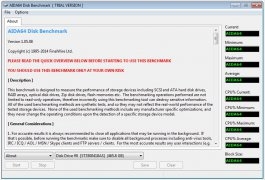Ngezikhathi ezithile, izingxenye ezithile ze-hardware zelaptop zingahluleka ngenxa yezizathu eziningi. Lokhu akugcini nje ngokuba semngceleni wangaphandle, kodwa futhi nangezinto ezakhelwe ngaphakathi. Kulesi sihloko, uzofunda ukuthi yini okufanele uyenze uma ikhamera ingazelele ukusebenza nge-laptop esebenzisa iWindows 10.
Ukuxazulula izinkinga zekhamera
Masinyane, siphawula ukuthi wonke amathiphu kanye nemihlahlandlela kusebenza kuphela ezimweni lapho ukungasebenzi kusebenza ngokuhlelekile ngokwemvelo. Uma imishini inomonakalo wehardware, khona-ke kunendlela eyodwa kuphela yokuphuma - xhumana nabachwepheshe ukuze ulungiswe. Ukuthi singaluthola kanjani uhlobo lwenkinga, sizokutshela ngokwengeziwe.
Isinyathelo 1: Qinisekisa ukuxhumana kwenethiwekhi
Ngaphambi kokuqhubeka nokwenziwa ngamacebo ahlukahlukene, kufanele uqale uthole ukuthi ngabe uhlelo luyayibona yini ikhamera. Ukuze wenze lokhu, yenza okulandelayo:
- Chofoza inkinobho Qala RMB bese ukhetha ulayini kusuka kumenyu evela Isiphathi Sedivayisi.
- Ungasebenzisa futhi noma iyiphi indlela yokuthola eyaziwayo. Isiphathi Sedivayisi. Uma ungabazi, sincoma ukuthi ufunde indatshana yethu ekhethekile.
Funda kabanzi: Izindlela ezi-3 Zokuvula Umphathi Womsebenzi ku-Windows
- Okulandelayo, funa isigaba phakathi kwezikhombisi "Amakhamera". Ngokufanelekile, idivayisi kufanele ibekwe lapha.
- Uma bekungekho mishini endaweni ekhonjisiwe noma isigaba "Amakhamera" ulahlekile nhlobo, ungajahi ukucasuka. Kufanele futhi uhlole ikhathalogi "Amadivayisi Wokucubungula Izithombe" futhi "Abalawuli be-USB". Kwezinye izimo, le ngxenye ingahle itholakale esigabeni "Umsindo, umdlalo kanye namadivayisi wevidiyo".
Qaphela ukuthi uma kwenzeka kungasebenzi kahle isoftware, ikhamera ingamakwa ngephuzu lokubekisa noma uphawu lombuzo. Ngaso leso sikhathi, ingasebenza njengethuluzi elingaziwa.
- Uma kuzo zonke lezi zingxenye ezingenhla zedivayisi bezingekho, kufanelekile ukuzama ukubuyekeza ukucushwa kwelaptop. Lokhu ku Isiphathi Sedivayisi iya esigabeni Isenzobese kumenyu yokudonsela phansi uchofoza kulayini "Vuselela ukucushwa kwehadiwe".
Ngemuva kwalokho, idivaysi kufanele ivele kwesinye sezingxenye ezingenhla. Uma lokhu kungenzekanga, kusesekuqaleni kakhulu kokuphelelwa yithemba. Kuyiqiniso, kunethuba lokuthi imishini ingaphandle kokuhlelekile (izinkinga ngoxhumana nabo, i-loop, nokunye), kepha ungazama ukuyibuyisa ngokufaka isoftware. Sizokhuluma ngalokhu ngokuhamba kwesikhathi.
Isinyathelo 2: Faka kabusha i-Hardware
Uma usuqinisekisile ukuthi ikhamera in Isiphathi SedivayisiKuhle ukuzama ukuyifaka kabusha. Lokhu kwenziwa kalula nje:
- Vula futhi Isiphathi Sedivayisi.
- Thola imishini edingekayo ohlwini bese uchofoza igama elithi RMB. Kumenyu yokuqukethwe, khetha Susa.
- Kuzovela iwindi elincane. Kuyadingeka ukuqinisekisa ukususwa kwekhamera. Cindezela inkinobho Susa.
- Ngemuva kwalokho udinga ukuvuselela ukucushwa kwehadiwe. Ukubuyela emuva Isiphathi Sedivayisi kumenyu Isenzo bese ucindezela inkinobho enegama elifanayo.
- Ngemuva kwemizuzwana embalwa, ikhamera izophinde ivele ohlwini lwamadivayisi axhunyiwe. Kulokhu, uhlelo luzosebenzisa ngokuzenzakalelayo isoftware edingekayo. Uyacelwa uqaphele ukuthi kufanele isebenze ngokushesha. Uma kungazelelwe lokhu kungenzeki ngokuzumayo, chofoza igama elithi RMB bese ukhetha Vula idivaysi.
Ngemuva kwalokho, ungaqala kabusha uhlelo futhi uhlole ukusebenza kwekhamera. Uma ukwehluleka bekukuncane, konke kufanele kusebenze.
Isinyathelo 3: Ukufaka nokugingqa abashayeli emuva
Ngokuzenzakalelayo, iWindows 10 ilanda ngokuzenzakalelayo futhi ifake isoftware kuyo yonke i-Hardware ekwazi ukuyibona. Kepha kwezinye izimo, kufanele ufake abashayeli ngokwakho. Ungakwenza lokhu ngezindlela ezahlukahlukene: kusuka ekulandeni kusuka kwisiza esisemthethweni kuya kumathuluzi wesistimu yokusebenza ejwayelekile. Sinikele i-athikili ehlukile kulo magazini. Ungazijwayeza zonke izindlela zokuthola nokufaka umshayeli wekhamera yevidiyo usebenzisa isibonelo se-laptop ye-ASUS:
Funda kabanzi: Ukufaka umshayeli we-webcam ama-laptops e-ASUS
Ngaphezu kwalokho, kwesinye isikhathi kufanelekile ukuzama ukubuyisa emuva uhlobo lwesoftware efakwe ngaphambili. Lokhu kwenziwa kalula nje:
- Vula Isiphathi Sedivayisi. Sabhala ngendlela yokwenza lokhu ekuqaleni kwendatshana.
- Thola i-camcorder yakho ohlwini lwamadivayisi, chofoza kwigama layo elithi RMB bese ukhetha into kusuka kumenyu yokuqukethwe "Izindawo".
- Ewindini elivulayo, iya esigabeni "Umshayeli". Thola inkinobho lapha Roll back. Qhafaza kuwo. Uyacelwa ukuthi wazi ukuthi kwezinye izikhathi inkinobho kungenzeka ukuthi ayisebenzi. Lokhu kusho ukuthi kubashayeli bedivaysi bafakwe kuphela isikhathi esingu-1. Akukho ndawo lapho ungaphindisela emuva. Ezimweni ezinjalo, kufanele uzame ukufaka isoftware kuqala, ulandela amathiphu angenhla.
- Uma umshayeli esakwazi ukubuyela emuva, kuhlala kungukuvuselela ukucushwa kwesistimu. Ukuze wenze lokhu, chofoza ewindini Isiphathi Sedivayisi inkinobho Isenzo, bese ukhetha into enegama elifanayo ohlwini oluvela.
Ngemuva kwalokho, uhlelo luzozama ukulanda futhi ukufaka isoftware yekhamera futhi. Kuzodingeka kuphela ukulinda kancane, bese uhlola nokusebenza kwensiza futhi.
Isinyathelo 4: Izintandokazi Zesistimu
Uma izinyathelo ezingenhla zinganikanga umphumela omuhle, kufanelekile ukubheka izilungiselelo zeWindows 10. Mhlawumbe ukufinyelela ikhamera kumane nje akubandakanywa kuzilungiselelo. Udinga ukwenza okulandelayo:
- Chofoza inkinobho Qala Qhafaza kwesokudla bese ukhetha ohlwini oluvelayo "Izinketho".
- Bese uye esigabeni Ubumfihlo.
- Ngasohlangothini lwesobunxele lwewindi elivulayo, thola ithebhu Ikhamera bese uchofoza igama layo elithi LMB.
- Okulandelayo, kufanele uqiniseke ukuthi ukufinyelela ikhamera kuvulekile. Lokhu kufanele kuboniswe ngumugqa ongenhla kwewindi. Uma ukufinyelela kukhutshaziwe, chofoza "Shintsha" bese ushintsha le pharamitha.
- Futhi hlola ukuthi izinhlelo ezithile zingasebenzisa ikhamera. Ukuze wenze lokhu, yehla ngezansi kancane ekhasini elifanayo bese ubeka ukushintshana okuphambene negama le-software edingekayo endaweni esebenzayo.
Ngemuva kwalokho, zama futhi ukuhlola ikhamera.
Isinyathelo 5: Thuthukisa iWindows 10
IMicrosoft ivame ukukhipha izibuyekezo zeWindows 10. Kepha iqiniso ukuthi kwesinye isikhathi bakhubaza uhlelo ezisezingeni lesoftware noma lehardware. Lokhu kuyasebenza namakhamera. Ezimweni ezinjengalezi, abathuthukisi bazama ukukhipha okubizwa ngama-patches ngokushesha okukhulu. Ukuze ufune futhi uwafake, udinga nje ukuqala kabusha isheke sokuvuselela. Ungakwenza lokhu ngokulandelayo:
- Cindezela isinqamuleli sekhibhodi kudeskithophu "IWindows + I" bese uchofoza entweni esewindini elivulayo Ukuvuselela Nokuphepha.
- Ngenxa yalokhu, kuvulwa iwindi elisha. Inkinobho izotholakala engxenyeni yayo efanele Bheka izibuyekezo. Qhafaza kuwo.
Ukucinga izibuyekezo ezitholakalayo kuzoqala. Uma uhlelo luthola lokho, bazoqala ukulanda ngokushesha nokufaka (inqobo nje uma ungazange ushintshe izilungiselelo zokufaka izibuyekezo). Kuyadingeka ukulinda kuze kuphele konke ukusebenza, bese uqala kabusha ilaptop bese uhlola ikhamera.
Isinyathelo 6: Izilungiselelo ze-BIOS
Kwamanye ama-laptops, ungavumela noma ukhubaze ikhamera ngqo kwi-BIOS. Kufanele kubhekelwe kuphela ezimweni lapho ezinye izindlela zingazange zisize.
Uma ungazethembi ngamakhono akho, bese ungasebenzisi izilungiselelo ze-BIOS. Lokhu kungalimaza uhlelo lokusebenza olusebenzayo ne-laptop uqobo.
- Okokuqala udinga ukuya kwi-BIOS uqobo. Kunokhiye okhethekile okufanele ucindezelwe lapho uhlelo luqala. Bonke abakhiqizi be-laptop banayo ihlukile. Engxenyeni ekhethekile kwiwebhusayithi yethu, izinto ezinikelwe kudaba lokwethulwa kwe-BIOS kumalaptop athile.
Funda kabanzi: Konke nge-BIOS
- Ngokuvamile, ipharamitha yokuvula / ukuvala ikhamera isendaweni yesigaba "Kuthuthukile". Kusetshenziswa imicibisholo Kwesobunxele futhi Kwesokudla kukhibhodi udinga ukuyivula. Kuyo uzobona isigaba "Ukucushwa Kwedivayisi ye-Onboard". Siza lapha.
- Manje kufanele uthole umugqa "Ikhamera eku-Onboard" noma efana naye. Qinisekisa ukuthi ipharamitha iphambene nayo. Kunikwe amandla noma "Kunikwe amandla". Uma lokhu kungenjalo, bese uvule ucingo.
- Kusalondolozwa izinguquko. Sibuyela kumenyu enkulu ye-BIOS sisebenzisa inkinobho "I-Esc" kwikhibhodi. Thola ithebhu phezulu "Phuma" futhi ungene kuwo. Lapha udinga chofoza kulayini "Phuma bese Gcina Izinguquko".
Emva kwalokho, ilaptop izovula futhi, futhi ikhamera kuzofanele isebenze. Uyacelwa uqaphele ukuthi izinketho ezichaziwe azikho kuwo wonke amamodeli we-laptop. Uma ungenazo, ngokunokwenzeka, idivaysi yakho ayinawo umsebenzi wokuvumela / ukukhubaza insiza nge-BIOS.
Kulokhu isihloko sethu saphela. Kuyo, sihlole zonke izindlela ezizolungisa inkinga ngekhamera ephukile. Siyethemba bayakusiza.